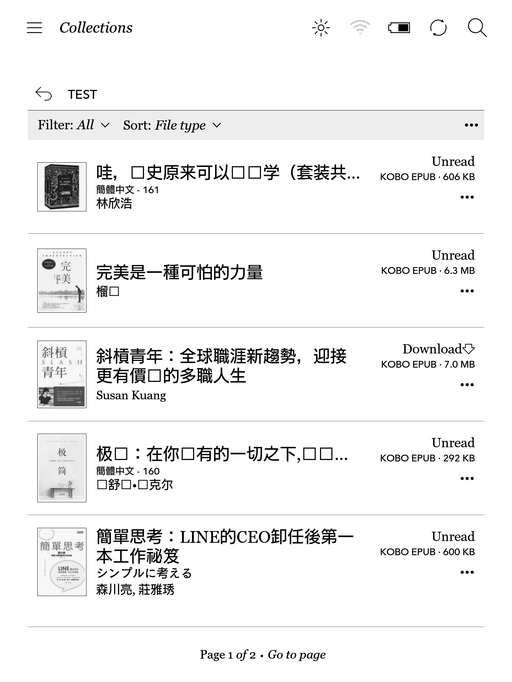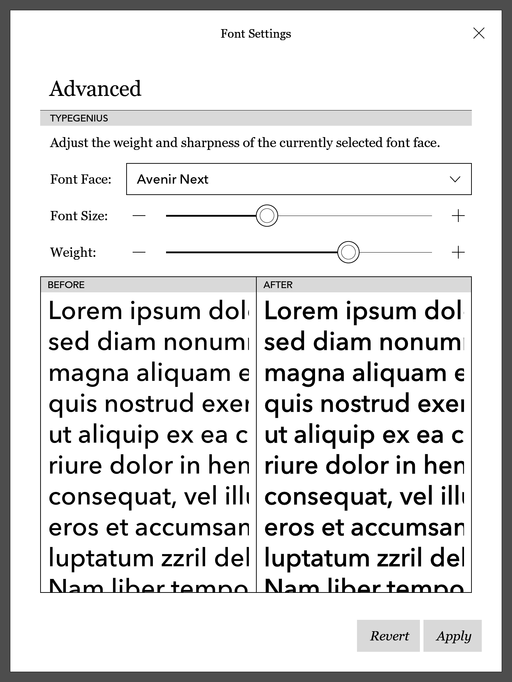2019/04/04 更新:
針對 Kobo 較新的機種 (Forma、Aura One、Clara HD...),將 E-Reader 的韌體更新至 4.13.12638 的版本之後,會增加繁體中文語系與「文鼎UD晶熙黑體」字型。這個字型是完整的中文字型,沒有中文缺字的問題,標點符號也符合繁體中文的樣式,並且也做為繁體中文介面的系統字型顯示。
但仍有美中不足之處:
- Kobo 另外兩個內建的「Kobo UD Kakugo」與「Kobo 筑紫明朝」為日文漢字字型,因此一樣會有中文的缺字問題!
- 閱讀電子書時,如果你選用的是「英文字型」,那會有兩種狀況:
- 如果你的系統介面為「繁體中文」,那麼英文以外的中文字會以「Kobo UD Kakugo」來顯示,而「Kobo UD Kakugo」的缺字又會以「文鼎UD晶熙黑體」遞補,補來補去並不美觀!!
- 如果你的系統介面不是「繁體中文」,那麼英文以外的中文字會以「Kobo UD Kakugo」來顯示,但是「Kobo UD Kakugo」的缺字並不會再被遞補,直接以空白顯示!!
因此仍可考慮依照本文「如何解決書籍列表 (書櫃目錄) 缺字」的方法來替換掉「Kobo UD Kakugo」與「Kobo 筑紫明朝」字型,以解決缺字的問題。
之前的內容:
我們知道 Kobo 的電子閱讀器 (E-Reader) 沒有中文介面,連內建的中文字型都是日文的漢字,因此我們在閱讀中文書籍時會有缺字的問題!
日文漢字的筆順跟我們看到的繁體中文也是有差異的,身為一個台灣人,把字型換成我們熟悉的中文字型是有必要的。
話說 Kobo 的 E-Reader 不是中文的操作介面就算了,反正用來用去就那些英文字,難不倒我們這些讀書人的! 但是 Kobo 進軍繁體中文的市場已經那麼久了,卻連看個中文的電子書都會缺字! 這樣的問題已經那麼久了都還不解決,這就有點說不過去了! 總不能老是訓練我們玩填空遊戲吧?!
抱怨歸抱怨,抱怨完了還是得自己動手解決!!
Kobo 的缺字問題要分為兩個部份來解決:
- 書籍內容的缺字
- My Books 書籍列表的缺字
如何解決書籍內容缺字
書籍內容缺字的問題較容易解決,只要新增中文字型即可。
新增中文字型步驟
- 找一個簡繁通吃、也可支援直排的字型
- 將 Kobo E-Reader 用 USB 連接電腦,透過檔案總管存取 E-Reader
- 在 E-Reader 的上層資料夾建立一個「Fonts」資料夾
- 把你要新增的字型檔案複製到「Fonts」資料夾 (可支援 TTF 與 SubsetOTF 檔),檔案名稱儘量只使用英數字元及底線,不可有空白字元
- 安全退出 USB 連接
- 在 E-Reader 閱讀電子書時,叫出工具列,點擊 Aa 即可變更字型
推薦中文字型
首推本站修改過的中文字型:
- 懷源黑體 / 懷源黑體 (簡轉繁) / 懷源黑體 (偽直排) / 懷源黑體 (偽直排+簡轉繁)
- 源流明體 / 源流明體 (簡轉繁) / 源流明體 (偽直排) / 源流明體 (偽直排+簡轉繁)
- 其它精選字型
- 其它偽直排字型
其它推薦字型: (有部份網友反應,使用以下某些字型會導致 Kobo 重新開機)
如何解決書籍列表 (書櫃目錄) 缺字
雖然我們可以簡單的經由新增中文字型來解決閱讀電子書時的缺字問題,但因為 Kobo 的「My Books」書籍列表使用的是系統內建的字型,因此一樣會缺字!
繁體中文的缺字尚可接受,但簡體中文就缺得亂七八糟了,例如:
(X 史原來可以 X X 學,這是什麼東東?)
這部份則需要替換掉系統字型,我們可以使用移花接木的方法,將字型中的「Family Name」屬性改為「KBJ-UDKakugo Pr6N M」就能騙過 Kobo,取代系統內建的字型顯示。
2019/04/04 更新:
將韌體更新至 4.13.12638 之後,選用繁體中文語系,則系統字型會改成「文鼎UD晶熙黑體」,這個字型的 Family Name 是「AR UDJingxihei」。
步驟如下:
建立可取代「Kobo 系統字型」的字型
- 找一個簡繁通吃、也可支援直排的字型
- 以「系統管理員」身份執行 FontForge,開啟字型檔,點選主選單的「Element」→「Font Info」,將「Family Name」欄位的內容改為「KBJ-UDKakugo Pr6N M」,再按 OK 結束:
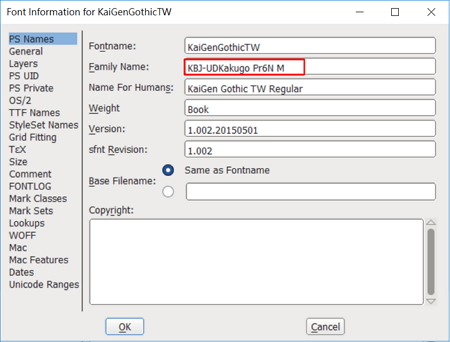
- 點選主選單的 Files → Generate Fonts,檔案名稱可任意輸入 (但儘量只使用英數字元及底線,不可有空白字元),字型格式選「TrueType」,按 Generate 產生 TTF 字型檔:
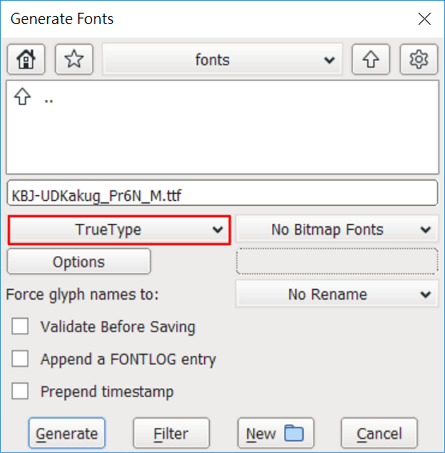
- 將產生的字型檔放到 Kobo 裝置的「Fonts」資料夾即可取代系統字型來顯示。
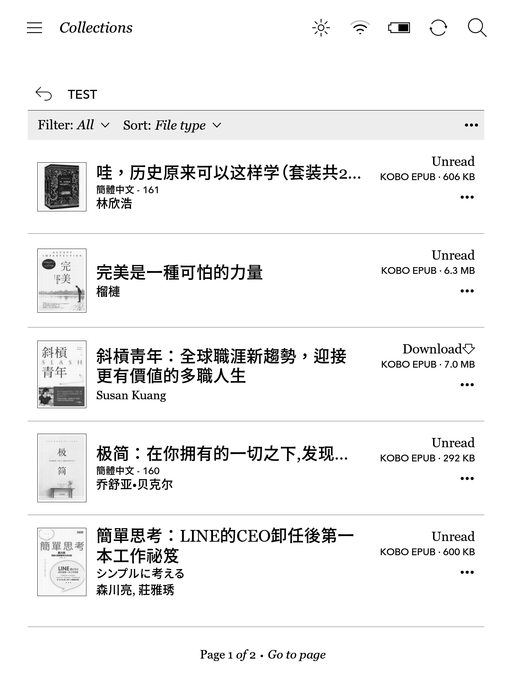
你也可以在閱讀電子書時,選擇「Kobo UD Kakugo」字型,這就是你剛剛新增的字型。
什麼?! 你說你很懶不想自己找字型、改字型!!
好吧,我已經改好了三個字型檔了,你可以直接拿去用。
取代 Kobo UD Kakugo 系統字型下載
挑選一個你喜歡的字型下載之後放進 Kobo 的 Fonts 資料夾即可:
1. 懷源黑體 (字重: Regular) *推薦使用
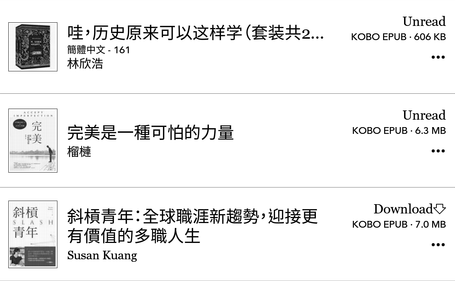
2. 源石黑體 (字重: Medium)
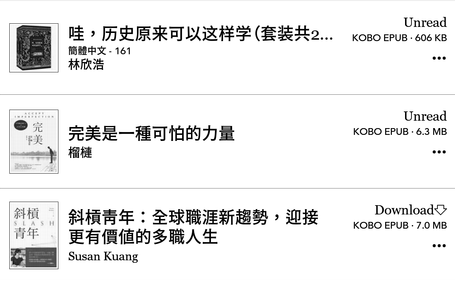
3. 源流明體 (字重: Medium)
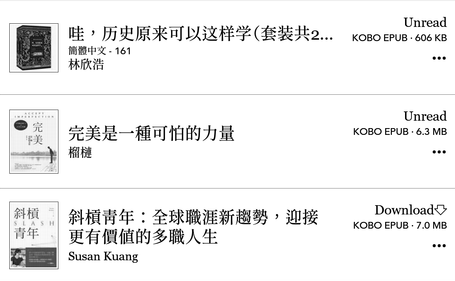
以上三個字型檔在 Kobo 裡的名稱都是「Kobo UD Kakugo」,因此你只能選一個來用。即使你把三個字型檔都放進 Kobo,仍然只有一個有效!!
2019/04/04:
新增兩個可以取代「文鼎UD晶熙黑體」的字型,下載網址:
http://here.vixual.net/files/fonts/kobo/
你還可以試試...
原本只有英文字型才可以使用「Advanced」選項,可以去調整字重 (Weight),但如果是自行加入的中文字型則不會出現這個選項。
現在這個問題也算是一併解決了!
你只要先選用一個「英文字型」,進到「Advanced」去調整字重。調整好之後,對移花接木的「Kobo UD Kakugo」中文字型也會產生效果,這樣你就不用為了字重又去添加中文字型了:
取代 Kobo Tsukushi Mincho 系統字型下載
Kobo 另外有一個內建字型「Kobo Tsukushi Mincho」(筑紫明朝),它的「Family Name」是「KBJ-TsukuMin Pr6N RB」,你也可以自己用 FontForge 修改改看。
如果你懶得自己改,我已經有改好一個了:
- 源流明體 (字重: Medium)
已知問題
重新啟動 Kobo 之後,首次進入 My Books 看到的書籍列表仍會有缺字! 你只要隨便點一本電子書,再返回 My Books 就會變成我們替換掉的字型了。
寫在最後
在 Kobo 內部替換掉「Kobo UD Kakugo」與「Kobo Tsukushi Mincho」之後,我也把很多額外加入的字型都刪掉了,感覺操作上更順暢了一點。選擇字型時的清單也不再落落長了,即便只是使用預設的「Publisher Default」字型,也都能正常顯示完整的中文了。
感恩 Kobo,現在我連字型編輯器都會使用了呢...